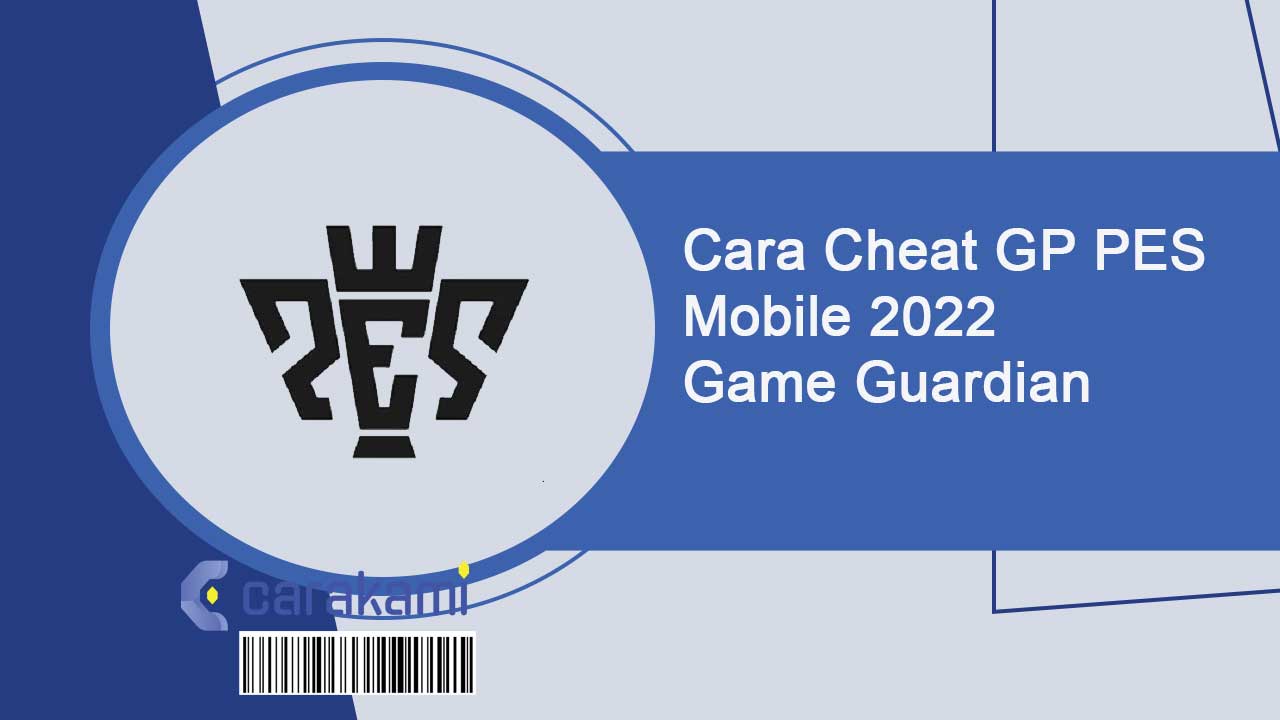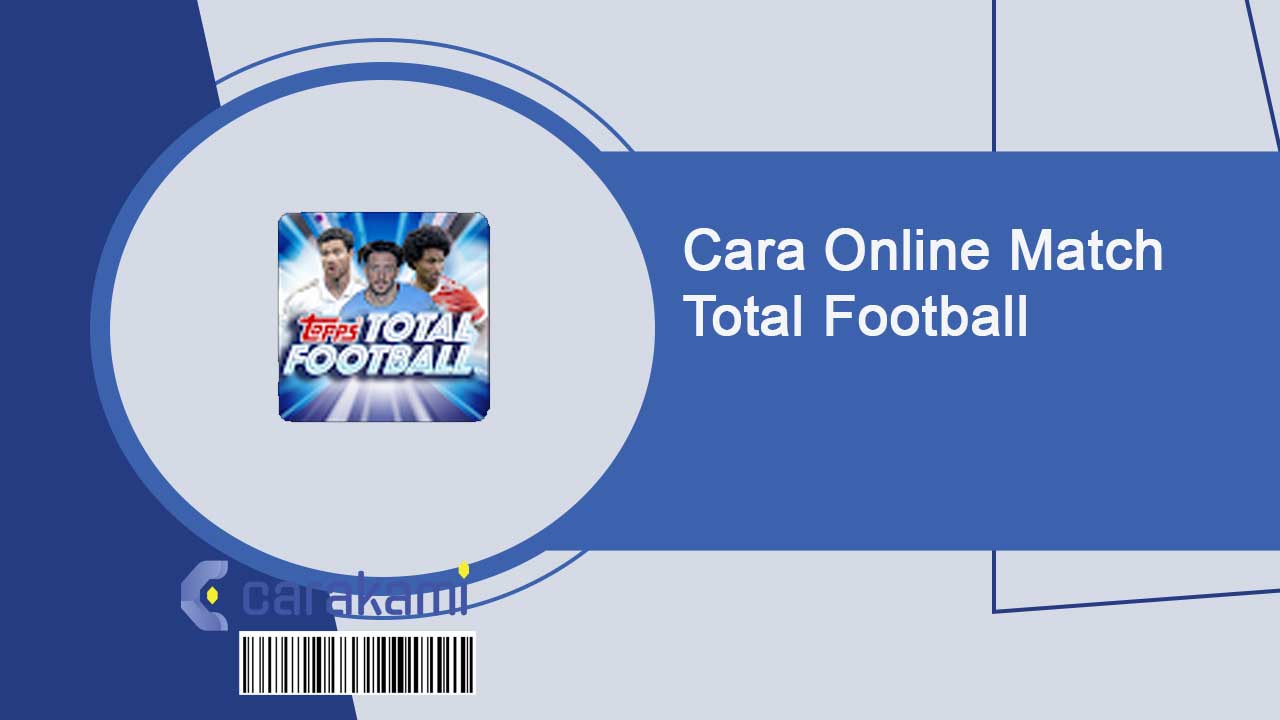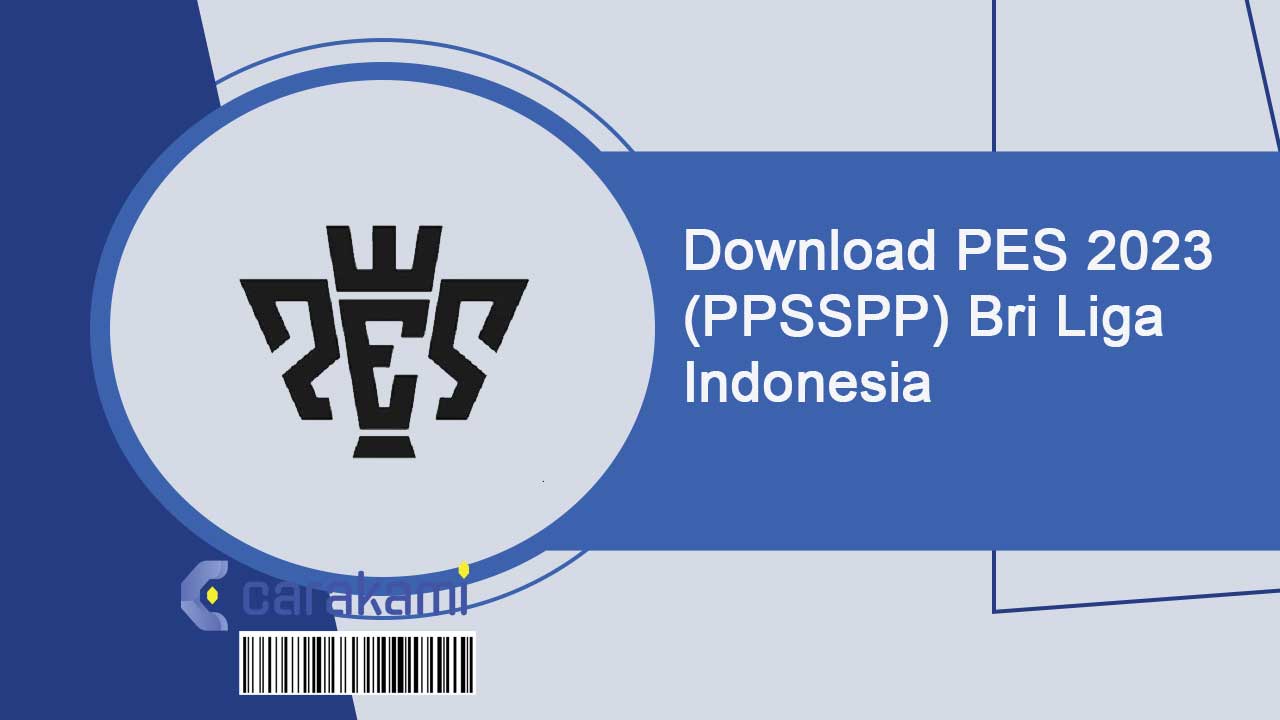Tidak perlu kamu ragu lagi jika game PES Mobile memiliki keseruan lebih jika dibandingkan dengan game Sepak Bola lainnya.
Hanya saja, bagaimana jika game ini dimainkan dengan menggunakan Joystick?
Kali ini kamu akan tahu bagaimana cara main PES Mobile menggunakan Joystick yang mungkin belum banyak diketahui oleh para pemain game lainnya.
Bagi yang belum tahu, Joystick adalah Controller Eksternal yang bisa connect ke HP Android.
Dimana nantinya perangkat tersebut akan menggantikan Controller PES Mobile yang sebelumnya ada di layar HP.
Dan kamu juga bisa menyesuaikan tombol pada Joystick sesuai kebutuhan.
Lebih jelasnya kamu bisa ketahui Tutorial Setting + Main PES 2024 Mobile Menggunakan Stik seperti berikut.
Syarat Bermain PES 2024 Mobile Menggunakan Stik
Memang menjadi salah satu game Sepak Bola terbaik di Android, PES Mobile menawarkan banyak fitur menarik, salah satunya bisa dimainkan dengan menggunakan Controller Eksternal atau Joystick.
Keuntungan istimewa dari main PES Mobile gunakan cara ini adalah kamu bisa lebih maksimal dalam menggunakan trik Driblle cantik, trik Shoot dan sebagainya.
Dan seperti yang disinggung di atas bahwa ada syarat dan ketentuan khusus yang harus dipenuhi para User Android jika akan bermain PES Mobile menggunakan Joystick.
Persyaratan tersebut seperti Joystick, sistem operasi hingga Prosesor pada HP Android yang digunakan.
Berikut ini adalah kriteria yang berlaku untuk main PES Mobile gunakan Joystick:

1. Memiliki Joystick IPEGA 9090
Syarat pertama yaitu memiliki Joystick IPEGA tipe 9090. Perangkat ini bisa dibeli melalui toko online dengan harga 250 ribuan.
Kamu bisa cari jenis Joystick yang kualitas dan kenyamanan yang dimiliki bisa membuat kamu bermain dengan bebas.
2. Sistem Operasi Android Minimal 9.0
Syarat berikutnya, pastikan HP Android yang dipakai sudah mendukung Sistem Operasi Android versi 9.0 atau yang lebih tinggi.
Jika tidak, maka besar kemungkinan proses pertandingan PES Mobile gunakan Joystick menjadi ngelag.
3. HP Android Tidak gunakan Prosesor Mediatek
Syarat ketiga yaitu HP Android yang digunakan tidak menggunakan Prosesor Mediatek. Dimana, untuk main PES Mobile gunakan Joystick di Android hanya berlaku untuk HP Android dengan Prosesor Snapdragon dan sebagainya.
4. Mempunyai Aplikasi ShootingPlus
Syarat satu ini adalah menginstall aplikasi pendukung bernama ShootingPlus. Aplikasi ini berguna untuk menghubungkan perangkat HP Android ke Joystick.
Aplikasi ShootingPlus bisa di download secara gratis di Google Play Store.
Cara Bermain PES 2024 Mobile Menggunakan Stik
Untuk memainkan PES Mobile menggunakan stik maka perlu menggunakan aplikasi pihak ketiga yang bisa diunduh gratis melalui Play Store.
Kamu bisa ketahui aplikasinya seperti di bawah ini :
1. Siapkan Peralatan
Peralatan yang dibutuhkan ada dua yaitu stik PS2, PS3, PS4/ Joystick dan USB On The GO (OTG). Selain itu kamu harus menginstal aplikasi PES Mobile dan aplikasi Octopus.
Aplikasi Octopus bisa di-download dan install gratis lewat Google Play Store
2. Aktifkan OTG
Mengaktifkan OTG menjadi proses yang penting untuk memainkan PES Mobile dengan menggunakan stik.
Hal ini dikarenakan tipe USB yang digunakan stik PS berbeda ukuran dan tidak bisa muat dimasukkan di port USB HP.
Guna OTG menjadi jembatan antara port USB HP dengan USB dari stik PS. Pastikan kamu menggunakan USB yang sesuai dengan port USB HP masing-masing.
Dimana HP sekarang menggunakan USB tipe C. Dan pilih USB tipe C ke tipe A. USB ini bisa banyak ditemukan di toko perlengkapan HP.
Untuk aktifkan OTG bisa di akses lewat Pengaturan > Pengaturan Tambahan > Konesksi OTG.
Baca juga: Formasi PES 2024 Manchester City PC, PS3, PS4 Terbaik
3. Buka Aplikasi OCTOPUS
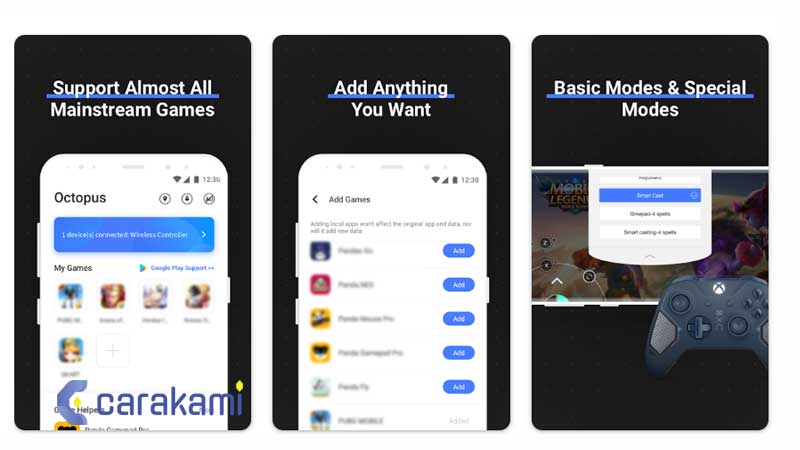
Setelah membuka aplikasinya maka kamu harus memiliki akses Google Play Support dengan membayar lewat pembayaran aplikasi Octopus.
Untuk mendapatkan akses ini kamu harus membayar sejumlah Rp 15.000.
4. Hubungkan OTG
Lalu tancapkan kabel stik PS ke USB OTG dan hubungkan OTG dengan HP.
UI aplikasi akan memberikan pemberitahuan jika OTG dan stik PS sudah terhubung.
5. Buka PES Mobile
Setelah kamu sudah memastikan kalau joystik, ataupun stik PS terhubung maka kamu bisa membuka aplikasi PES Mobile yang ada di dalam aplikasi Octopus.
6. Mapping
Setelah masuk ke dalam aplikasi PES Mobile, selanjutnya yaitu dengan melakukan Mapping.
Mapping merupakan sebuah proses sinkronisasi antar tombol pada aplikasi PES Mobile dengan tombol yang ada di stik PS.
7. Lakukan Setting Mapping
Buka ikon mengambang Octopus kemudian pilih ikon Plus/ Tambah.
- Ikon Mengambang Aplikasi Octopus.

- Pilih menu Tombol dan akan muncul lingkaran di pojok kiri atas.
- Geser lingkaran tersebut ke tombol Lari.

- Setelah kamu geser ke tombol Lari, klik tombol 1 kali sampai lingkaran bertuliskan angka 1.
- Selanjutnya tekan tombol R1 pada stik PS, agar terkonfirmasi oleh stik PS.
- Ulangi langkah ke dua. Geser lingkaran ke tombol Trobos. Kemudian tekan tombol △ di stik PS.
- Ulangi langkah ke dua. Geser lingkaran ke tombol Tembak. Kemudian tekan tombol ▢ di stik PS.
- Ulangi langkah ke dua. Geser lingkaran ke tombol Umpan. Kemudian tekan tombol X di stik PS.
- Pilih ikon Tambah. Lalu pilih menu Left Analog.
- Setelah muncul tampilan lalu pindahkan mapping analog ke tempat yang di tunjuk panah (Tombol Analog).

Cara Main PES 2024 Mobile Menggunakan Stik dengan ShootingPlus

Jika sudah memenuhi semua syarat di atas, sekarang lanjut ke penjelasan bagaimana cara main PES Mobile pakai Joystick.
Dimana melalui cara ini kamu bisa menyesuaikan tombol Dash, Shoot, Pass dan lain sebagainya dengan Joystick.
Disini bahwa untuk main PES Mobile menggunakan Joystick kamu tidak perlu melakukan Root pada HP Android.
Dimana, tanpa perlu berlama-lama langsung saja simak tutorial selengkapnya dibawah ini :
1. Tekan Tombol Home & A
Pertama-tama silakan tekan tombol Home dan tombol A pada Joystick secara bersamaan sampai muncul indikator lampu berkedip.
2. Lalu Hubungkan Joystick ke HP
Setelah itu buka menu Bluetooth di HP kamu lalu hubungkan dengan perangkat bernama PG-9090.
Jika muncul status Connected maka lampu indikator pada Joystick akan berhenti yang artinya Joystick dan HP sudah berhasil terhubung.
3. Jalankan Aplikasi ShootingPlus
Dan buka aplikasi ShootingPlus di HP masing-masing.
4. Lalu Aktifkan Display the Floating Ball Key
Lalu aktifkan Display the Floating Ball Key dengan cara menekan kotak kecil di sebelah kanan menu tersebut.
5. Jalankan PES Mobile
Jika sudah, maka buka game PES Mobile.
6. Lakukan Match
Setelah itu lakukan Match di Mode Acara atau Kampanye (jangan main Online dulu).
7. Ketuk Tombol Ball Key
Sebelum Kick Off, silahkan tap tombol Ball Key lalu ketuk menu New untuk menyesuaikan Controller PES Mobile dengan Joystick.
8. Gerakkan Analog Kiri
Gerakkan Analog kiri pada Joystick, dan arahkan ikon yang muncul di layar ke tombol Analog PES Mobile.
9. Tekan Tombol A
Setelah itu tekan tombol A pada Joystick untuk menggantikan tombol Pass.
10. Tekan Tombol RB / R1
Tekan tombol RB / R1 pada Joystick lalu arahkan ke tombol Dash / Lari.
11. Gerakkan Analog Kanan
Selanjutnya gerakkan Analog kanan pada Joystick untuk di setting sebagai tombol Through / umpan lambung dan umpan terobosan.
12. Tekan Tombol X / Kotak
Dan untuk Shoot kalian bisa tekan tombol X / tombol Kotak pada Joystick.
13. Simpan Pengaturan
Jika sudah, lalu simpan pengaturan Joystick dengan cara klik menu Save dan centang kotak kecil Bind to the game simultaneously lalu klik OK.
14. Selamat Bermain
Dan Joystick sudah terkoneksi dengan Controller PES Mobile selanjutnya kamu sudah bisa main PES Mobile pakai Joystick.
Sebagai informasi jika settingan di atas kurang nyaman, maka kamu bisa mengaturnya sendiri sesuai kenyamanan.
Baca juga: Cara Pasang Config PES 2024 Mobile No Lag Terbaru
Cara Bermain PES Mobile Menggunakan Stik (Versi PRO)
Dengan upgrade aplikasi Octopus kamu bisa mendapat fitur tambahan seperti bisa melakukan umpan lambung, dan juga bisa menggunakan tombol O, L1, R2 di stik PS.
Bagi yang sudah upgrade ke Octpus Pro maka bisa mengikuti cara bermain PES Mobile Menggunakan Stik bagian ke dua di bawah ini :
1. Dengan Umpan Lambung
Pilih tombol Swipe, lalu gambar pola berbentuk kurva.
Selanjutnya pindahkan pola yang digambar ke tombol Terobos.
Lalu tekan tombol L1 pada stik PS untuk mengkonfirmasi mapping yang diberikan.
2. Pressing
Pilih tombol Swipe, lalu gambar pola berbentuk kurva. Selanjutnya pindahkan pola yang digambar ke tombol Tembak.
Lalu tekan tombol R1 pada stik PS untuk mengkonfirmasi mapping yang diberikan.
Tekan lagi pola yang digambar untuk mengatur Swipe Time, atur menjadi 19.
3. Umpan Lambung Pendek
Pilih tombol Swipe, lalu gambar pola berbentuk kurva.
Selanjutnya pindahkan pola yang digambar ke tombol Umpan.
Lalu tekan tombol O pada stik PS untuk mengkonfirmasi mapping yang diberikan.
Menghilangkan Pengaturan Mapping
Setelah menyelesaikan semua langkah di atas tentu kamu akan terganggu dengan banyaknya pengaturan mapping yang ada di UI (User Interface) permainan PES Mobile.
Caranya mudah tinggal kamu memilih ikon pengaturan pada ikon mengambang aplikasi Octopus lalu ubah Transparansi Kunci menjadi Nol.
Setelah itu tinggal centang pada UI aplikasi Octopus, dengan demikian semua langkah cara main PES Mobile menggunakan stik sudah selesai, dan pengaturan sudah tersimpan.
JoyToKey adalah kependekan dari joystick to keyboard, yaitu suatu aplikasi yang bisa membuat PC mengenali tombol-tombol di joystick seperti halnya tombol-tombol keyboard dan mouse.
Dengan menggunakan aplikasi ini, kamu pun dapat memainkan game di PC dengan menggunakan joystick.
Oleh karena itu aplikasi ini sangat penting, terutama bagi yang merasa lebih nyaman bermain game di PC menggunakan joystick ketimbang menggunakan keyboard dan mouse.
Untuk bisa memainkan game Android di PC menggunakan joystick, maka kamu harus download software atau aplikasi JoyToKey terlebih dahulu.
Aplikasi ini bisa di-download di situs resminya, yaitu https://joytokey.net/en/.
Baca juga: Formasi & Taktik PES 2024 Chelsea Terbaik
Langkah-Langkah Setting Joystick di Nox Player
Untuk lebih jelas, cara setting joystick di Nox dan langkah-langkahnya disimpulkan menjadi satu, yaitu sebagai berikut:
1. Install JoyToKey
Nox Player sebagai emulator Android memiliki kelebihan, yaitu telah mendukung atau support joystick sehingga para gamer bisa memainkan game berbasis Android di PC menggunakan controller joystick.
Hanya, Nox Player belum mendukung semua joystick, terutama joystick murah yaitu seharganya di bawah Rp100 ribu.
Artinya, bagi pengguna joystick yang telah didukung oleh Nox Player, maka cara setting joystick di Nox lebih mudah dan tidak membutuhkan perangkat tambahan.
Hanya, bagi yang joystick-nya tidak didukung oleh Nox Player, maka harus mengunduh aplikasi JoyToKey dan menginstal atau memasangnya di PC masing-masing.
2. Buka Game dan Atur Tombol
Setelah mengunduh dan menginstal aplikasi JoyToKey, maka kamu bisa melakukan cara setting joystick di Nox berikutnya, yaitu membuka game berbasis Android yang akan dimainkan di Nox Player.
Pengaturan tombol di setiap game Android yang dimainkan di PC tentu bisa berbeda-beda.
Hanya, sebelum melakukan pengaturan tombol, maka kamu disarankan untuk membuka atau melihat pengaturan keyboard atau controller yang digunakan di game.
Cek dan catat huruf atau tombol keyboard yang sebelumnya setting pada game yang bersangkutan karena langkah ini sangat penting untuk pengaturan tombol joystick pada aplikasi JoyToKey.
Jika sudah selesai mencatat, maka buka aplikasi JoyToKey untuk mengatur dan menyesuaikan tombol.
Dan kamu akan dihadapkan pada jendela yang memuat kolom tombol atau Button dan Function.
Lalu ubah “Disabled” pada kolom Function menjadi tombol keyboard yang sudah dicatat.
Kelebihan dan Kekurangan Main PES 2024 Mobile Menggunakan Stik
Sampai penjelasan di atas kamu sudah tahu bagaimana langkah-langkah memainkan PES Mobile menggunakan Joystick di HP Android.
Sementara itu, kamu juga perlu tahu apa saja kelebihan dan kekurangan ketika main PES Mobile pakai cara di atas? Simak informasi selengkapnya berikut ini :
Kelebihan
- Pergerakan Controller jadi lebih nyaman
- Bisa setting tombol sesuai kenyamanan
- Tidak mengganggu tampilan posisi pemain di layar
Kekurangan
- Harus keluar biaya untuk beli perangkat Joystick
- Tidak bisa dimainkan di HP Android dengan Prosesor Mediatek
Kesimpulan
Hal yang penting tentang Tutorial Setting + Main PES 2024 Mobile Menggunakan Stik tidak bisa digunakan untuk semua HP Android.
Ada beberapa kriteria khusus yang harus dipenuhi saat akan main PES Mobile di Android gunakan Joystick.
Sesuai penjelasan di atas, kamu bisa gunakan cara mana yang mudah dan sesuai dengan kebutuhan. Selamat mencoba!.
Orang juga bertanya
- Cara Setting Joystick FIFA 23 PC, Mirip PES
- 11 Cara Mengatasi Tidak Bisa Online Match PES Mobile (Server Dibatasi)
- 33 Game Sepakbola Terbaik Android & iOS 2024
- 3 Cara Mengatasi Kuota Game Axis Mobile Legends Ampuh
- 6 Ampuh Trik Skill Menendang PES Mobile
- 12 Perbandingan PES Mobile vs FIFA Mobile, Pilih Mana? Terlengkap Baru
- Cara Pasang Config PES 2024 Mobile No Lag Terbaru
Daftar Isi: